安装 MySQL
| 阿里云国内75折 回扣 微信号:monov8 |
| 阿里云国际,腾讯云国际,低至75折。AWS 93折 免费开户实名账号 代冲值 优惠多多 微信号:monov8 飞机:@monov6 |
1.下载安装文件
访问MySQL官网下载安装文件。
如下图所示点击页面中的“DOWNLOAD”按钮。
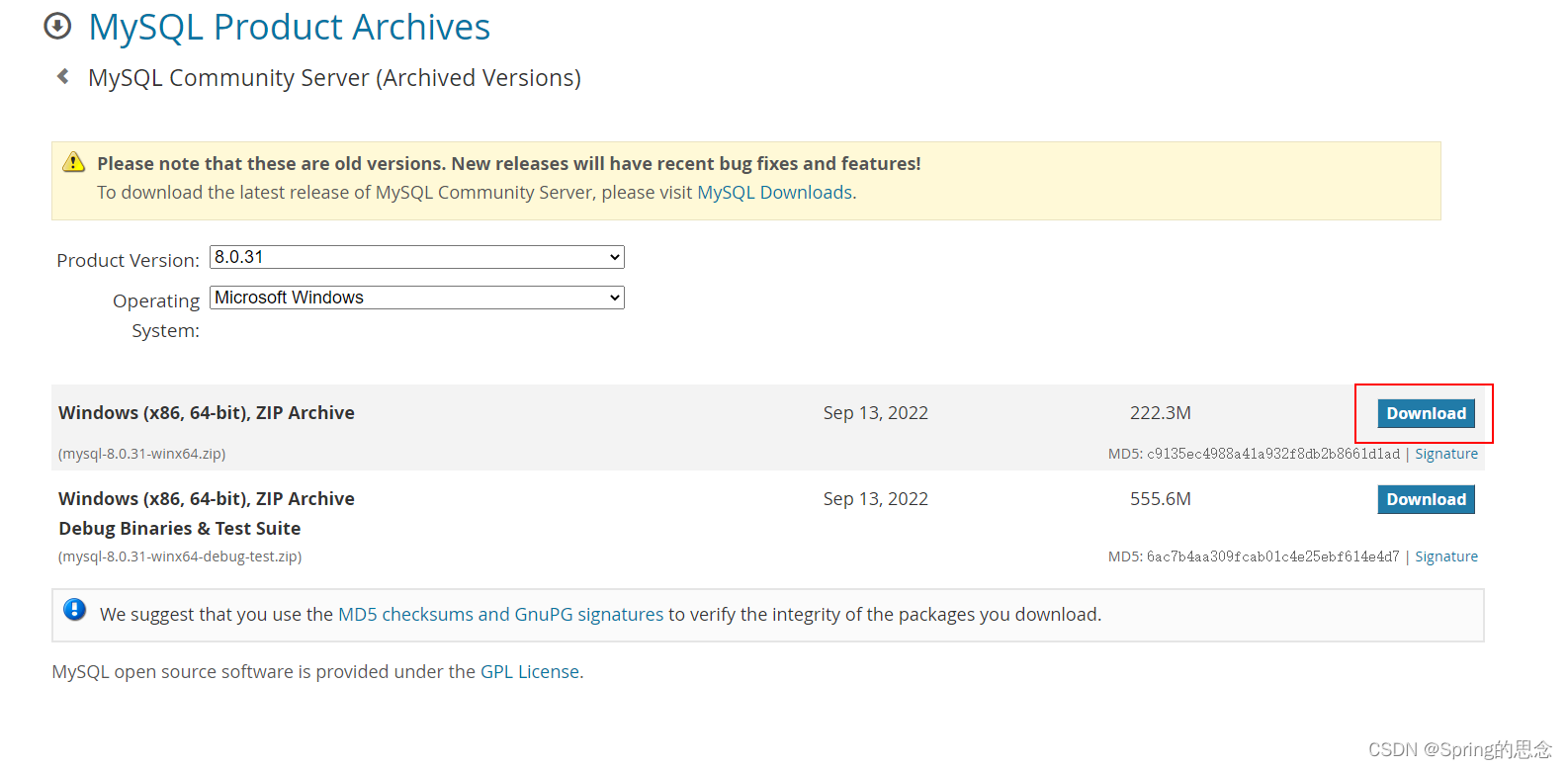
点击下载之后自动进行下载。下载到本地的文件名称为mysql-8.0.31-winx64.zip
2.解压安装文件
将压缩文件解压到你安装的目录比如F:\mysql8031
注意不要放在有中文名字和空格的的目录下。
3.添加配置文件
在mysql8031文件夹下面新建一个my.ini文件和一个data文件夹。
3.1 my.ini 添加以下内容
[mysqld]
#设置3306端口
port=3306
#设置mysql的安装目录
basedir=F:\\mysql8031
#设置mysql数据库的数据的存放目录
datadir=F:\\mysql8031\\data
#允许最大连接数
max_connections=200
#允许连接失败的次数。这是为了防止有人从该主机试图攻击数据库系统
max_connect_errors=10
#服务端使用的字符集默认为UTF8
character-set-server=utf8
#创建新表时将使用的默认存储引擎
default-storage-engine=INNODB
[mysql]
#设置mysql客户端默认字符集
default-character-set=utf8
[client]
#设置mysql客户端连接服务端时默认使用的端口
port=3306
default-character-set=utf8
4.配置系统环境变量
在桌面上的“我的电脑”图标上单击鼠标右键在弹出的菜单中选择“属性”然后会弹出如下界面
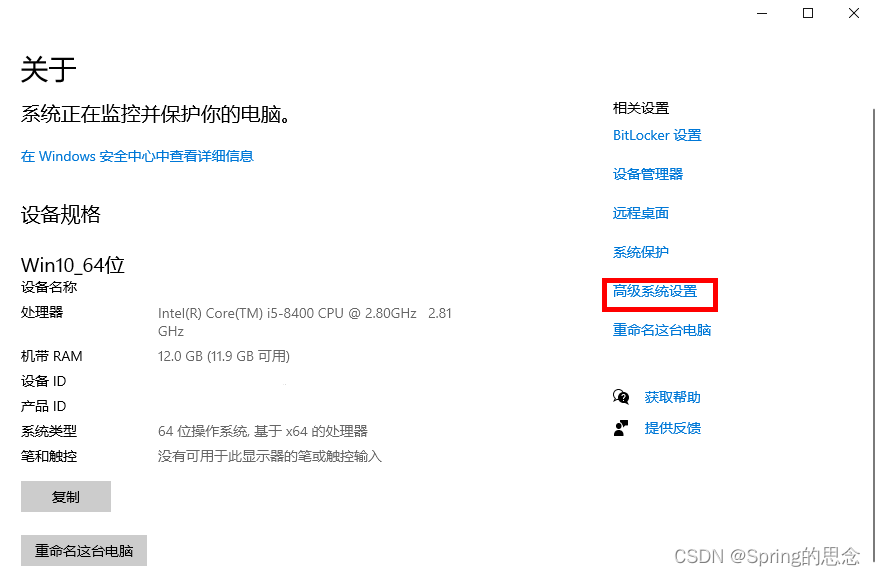
在界面中点击“高级系统设置”会弹出如下界面
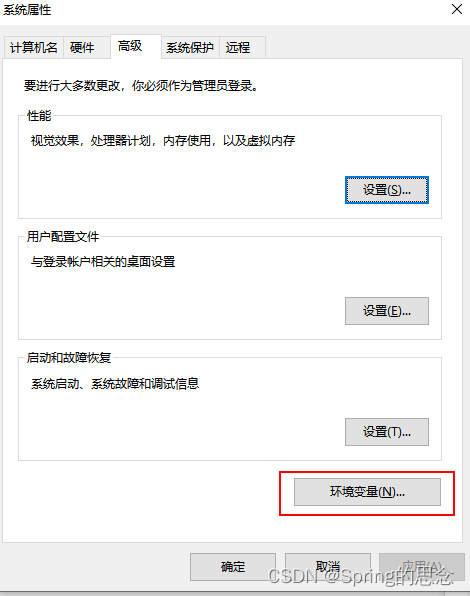
在界面中单击“环境变量”按钮会弹出如下界面
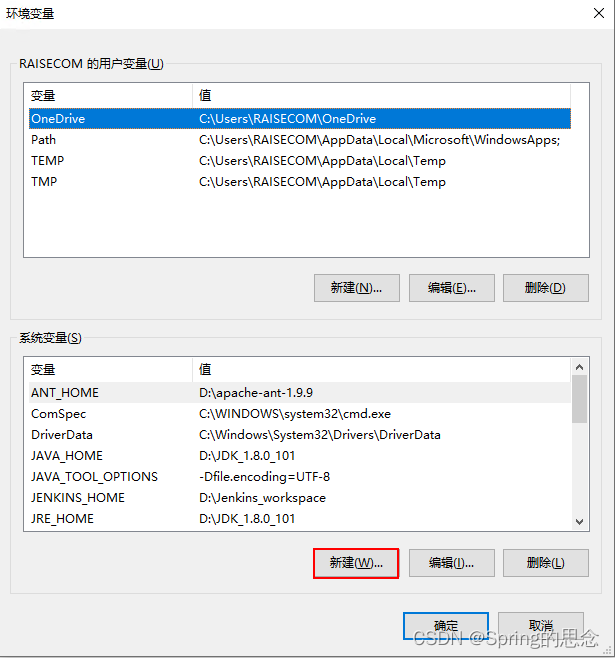
在界面中单击“新建”按钮会弹出如下界面请在“变量名”中输入MYSQL_HOME在“变量值”中输入F:\mysql8031也就是刚才解压出来的目录。
在点击系统变量中的PATH环境变量点击编辑
在弹出的界面中点击“新建”按钮。
空格内输入内容
%MYSQL_HOME%\bin
点击确认一层一层退出。
5.手动安装MySQL
以管理员身份运行cmd窗口


5.1进入到MySQL的bin目录
cd F:\mysql8031\bin
5.2 初始化
输入如下命令执行数据库初始化
mysqld --initialize --user=mysql --console
初始化完成以后一定要注意屏幕底部出现的数据库的初始密码是随机生成的密码见下图中红色方框框起来的部分后面需要使用这个密码登录数据库。

5.3 添加服务
输入如下命令执行添加服务
mysqld -install
命令的执行效果如下图所示
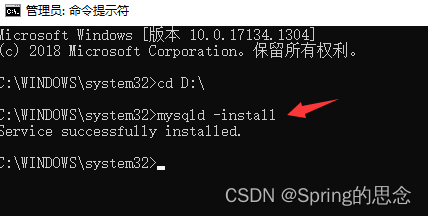
5.4 启动服务
输入如下命令启动服务
net start mysql
命令的执行效果如下图所示

5.5 登录数据库
输入如下命令登录数据库
mysql -u root -p
密码就输入刚才的随机密码。
5.6 修改密码
在MySQL命令提示符后面输入如下命令把数据库密码修改为123456
mysql> ALTER USER root@localhost IDENTIFIED BY ‘root’;
退出登录
mysql> exit;
5.7 使用新的密码登陆即可
完工。

